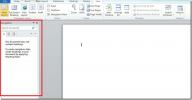Felhasználói útmutató az Outlook 2010 címjegyzék-kapcsolatokról
Vitathatatlanul az Outlook 2010 kiemelkedik a személyes információkezelő (PIM) alkalmazások listáján. Az e-mailek küldésén és fogadásán kívül az eszközök és szolgáltatások listáját is tartalmazza, amelyek segítségével a felhasználó kezelheti és rendezheti a feladatokat, e-maileket, naptárakat és névjegyeket egy ház alatt. Ma mélyen kutatunk az Outlook 2010-ben Kapcsolatok, amelyen keresztül könnyen hozzáadhat, szerkeszthet, kezelhet és rendezhet névjegyeket.
Először indítsa el az Outlook 2010 programot, hogy közelebbről megismerje a rendelkezésre álló névjegyek beállításait. A bal oldali sávban kattintson a Névjegyek elemre.
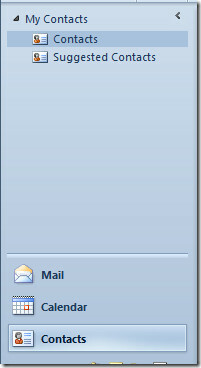
Megjelenik a Névjegyek főablaka, amelyben megmutatják a meglévő kapcsolatokat.
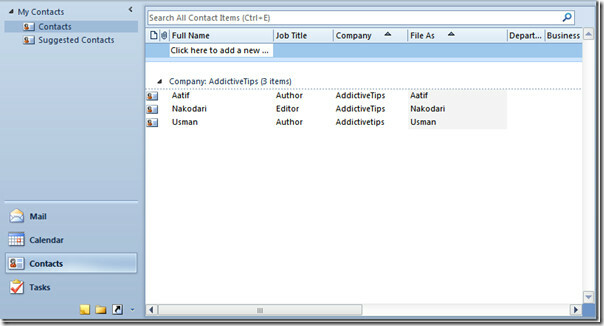
Keresse meg a Kezdőlap fület, megjelenik a Névjegyek csoportja; Új, törlés, kommunikáció, aktuális nézet, műveletek, megosztás, címkék és keresés. Ezekből a csoportokból sokkal jobb módon testreszabhatja a meglévő kapcsolatokat.

Mélyen csoportosulunk, az Új csoportból azonnal létrehozhat egy új névjegyet, rákattinthat, hogy megkezdje a szükséges információk megadását.

Az Új kapcsolattartó csoportban kezdje el új csoport létrehozását közvetlenül a semmiből, amely különféle tagokat és kapcsolódó információkat tartalmaz.

Ban ben Új csoportban különféle új elemeket is létrehozhat, például; E-mail, kinevezés, találkozó, kapcsolattartás, feladat stb.
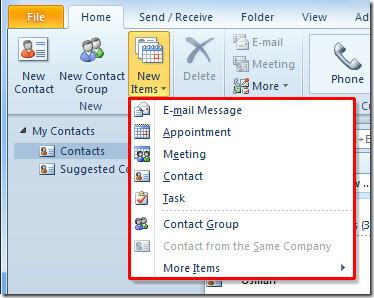
Bármely létező névjegy törléséhez válassza ki a kívánt tartalmat, majd kattintson a Törlés gombra.

A Kommunikáció csoportban különféle lehetőségek állnak rendelkezésre a meglévő kapcsolatokkal való kommunikációhoz. Válassza ki a kapcsolatot, majd kattintson a gombra Email. A kiválasztott címzettet is küldheti megbeszélési meghívással.

Fedezzen fel további kommunikációs lehetőségeket a Több lehetőség; kezdeményezhet hívást, válaszolhat azonnali üzenettel, létrehozhat naplóbejegyzést és hozzárendelhet egy feladatot a kiválasztott partnerhez.

Váltás a különböző nézetekre Aktuális nézet és azonnal megjeleníti a névjegyeket a kiválasztott nézetekben.

A Műveletek csoportokban bizonyos műveleteket hajthat végre névjegyek felett. Tól től Mozog opciókkal válassza ki azt a rendeltetési helyet, ahová a kiválasztott névjegyet át kívánja helyezni. Innentől a kiválasztott névjegyet áthelyezheti különböző mappákba.

Ha névjegyet szeretne küldeni a Levél egyesítés céljára, kattintson a Levél egyesítés elemre, ezután megjelenik egy párbeszédpanel, ahonnan ki kell töltenie a szükséges mezőket és meg kell adnia a dokumentum helyét, RENDBEN.

Mivel az Outlook 2010 kiváló kohéziót biztosít más Office Suite alkalmazásokkal, akkor egyetlen kattintással közvetlenül elküldheti a kapcsolatot a OneNote céggel.

A Névjegy megosztásához válassza a kívánt lehetőséget a Csoport megosztása részből. Továbbíthatja névjegykártya, Outlook kapcsolattartóként és szöveges üzenetként.
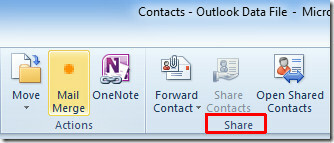
A Címkék csoportból különféle címkéket ragaszthat a kapcsolatokhoz, színes kategóriákat rendelhet, és a kiválasztott névjegyeket privátként alakíthatja ki.
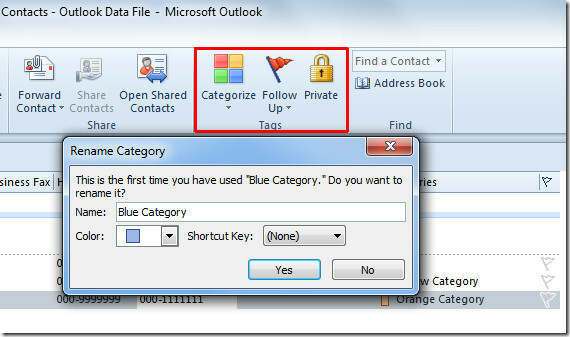
Ha egy hosszú névjegyzékből meg szeretné tudni az adott kapcsolatot, csak írja be a keresési kulcsszót a Keressen egy kapcsolatot keresőmező.

Az egyik legfontosabb funkció a Névjegyek exportálása, amelyet a felhasználók különféle formátumokban könnyen megtehetnek útmutató (vegye figyelembe, hogy a bővítmény telepítéséhez szükség van rá).
Ön is érdekli a Az Outlook 2010 küldése / fogadása funkció.
Keresés
Legutóbbi Hozzászólások
Office Word 2010 keresés: Navigációs panel
A navigációs ablaktábla a dokumentum bal oldalán található, és bárk...
Excel 2010 regressziós elemzés
Mi a regressziós elemzés?A regressziós elemzés egy tisztán statiszt...
Frissítés az Office 2010-re
Először megy előre, és megragad a az Office 2010 béta ingyenes péld...